System Windows wyświetli komunikat „nieoryginalny”, jeśli Twoja kopia systemu Windows nie zostanie poprawnie aktywowana. Aktywacja produktu jest konieczna, aby firma Microsoft wiedziała, że system Windows został uzyskany legalnie, i aby ograniczyć liczbę komputerów, na których jest używany ten sam klucz produktu.
Jeśli nie rozwiążesz problemu „Windows nie jest oryginalny”, może się wydarzyć wiele innych rzeczy poza komunikatami o błędach. Jeśli Twoja kopia systemu Windows nie jest aktywowana, komputer może wylogowywać Cię co godzinę, czasami uruchamiać się ponownie, dać Ci trwały czarny pulpit, a nawet uniemożliwić zainstalowanie niektórych aktualizacji systemu Windows.
Jak wygląda błąd
Błąd różni się w zależności od wersji systemu Windows. Na przykład, jeśli Windows 7 Build 7601 nie jest oryginalny, zobaczysz ten błąd:
Windows 7
Build 7601
Ta kopia systemu Windows nie jest oryginalna
Prawdopodobnie od czasu do czasu pojawią się wyskakujące okienka lub komunikaty w innych częściach systemu Windows. Oto kilka przykładów:
- "System Windows nie jest oryginalny." „Kliknij tę wiadomość, aby dowiedzieć się, jak uzyskać autentyczność”.
- „Aktywuj system Windows” „Przejdź do Ustawień, aby aktywować system Windows”.
- „Kopia systemu Windows, której używasz, nie przechodzi weryfikacji autentyczności”.
- „Aktywuj system Windows teraz” „Okres aktywacji wygasł. Kliknij ten komunikat, aby rozpocząć aktywację.”
- "Ta kopia systemu Windows nie jest oryginalna." "Możesz być ofiarą fałszowania oprogramowania."
- „Ta kopia systemu Microsoft Windows nie jest oryginalna”. „Twoja kopia systemu Microsoft Windows musi zostać potwierdzona jako oryginalna”.
- „Na tym komputerze nie działa oryginalny system Windows” „Aby móc bez przerwy korzystać z systemu Windows, na tym komputerze musi być zainstalowany oryginalny system Windows”.
- „Musisz aktywować dzisiaj”. "Aktywuj Windowsa teraz"
Dlaczego widzisz ten błąd
Najbardziej prawdopodobną przyczyną błędu typu „Ta kopia systemu Windows nie jest oryginalna” jest to, że zgodnie z prawem nie jest oryginalna! Stanie się tak, jeśli zainstalowałeś system Windows bez ważnego klucza produktu, ale następnie oszukałeś system operacyjny, by pomyślał, że został aktywowany za pomocą narzędzia do generowania kluczy lub innego hacka.
Niestety, takie hacki zwykle działają w nieskończoność. Jeśli jednak system Windows wykryje włamanie - co zwykle ma miejsce w przypadku korzystania z usługi Windows Update - zostaniesz o tym poinformowany za pośrednictwem różnych komunikatów.
Mniej powszechnym powodem tych błędów aktywacji jest to, że złośliwe oprogramowanie zaatakowało komputer w taki sposób, że prawidłowe pliki aktywacyjne, które posiadałeś przed infekcją, są teraz uszkodzone lub ich brakuje, a system Windows nie może zweryfikować autentyczności Twojej kopii systemu Windows.
Jak naprawić błąd „Windows nie jest oryginalny”
Jest kilka rzeczy, których możesz spróbować, by pozbyć się komunikatu „Windows nie jest oryginalny”, ale nie każda metoda jest „oficjalna”. Niektóre, które są wyjaśnione na dole tej strony, zawierają obejście umożliwiające usunięcie wiadomości i przywrócenie regularnego dostępu do systemu Windows, ale nie są one zatwierdzone ani obsługiwane przez firmę Microsoft.
Wprowadź prawidłowy klucz produktu
Jeśli używasz komputera po raz pierwszy od czasu zainstalowania systemu Windows, ale nie wprowadziłeś jeszcze klucza produktu, najlepszym sposobem usunięcia błędu „Windows nie jest oryginalny” jest wprowadzenie klucza produktu w celu aktywacji systemu Windows.
Możesz zmienić klucz produktu Windows w Panelu sterowania w Windowsie 10, 8, 7 i Vista. Zmiana klucza produktu systemu Windows XP odbywa się za pośrednictwem rejestru.
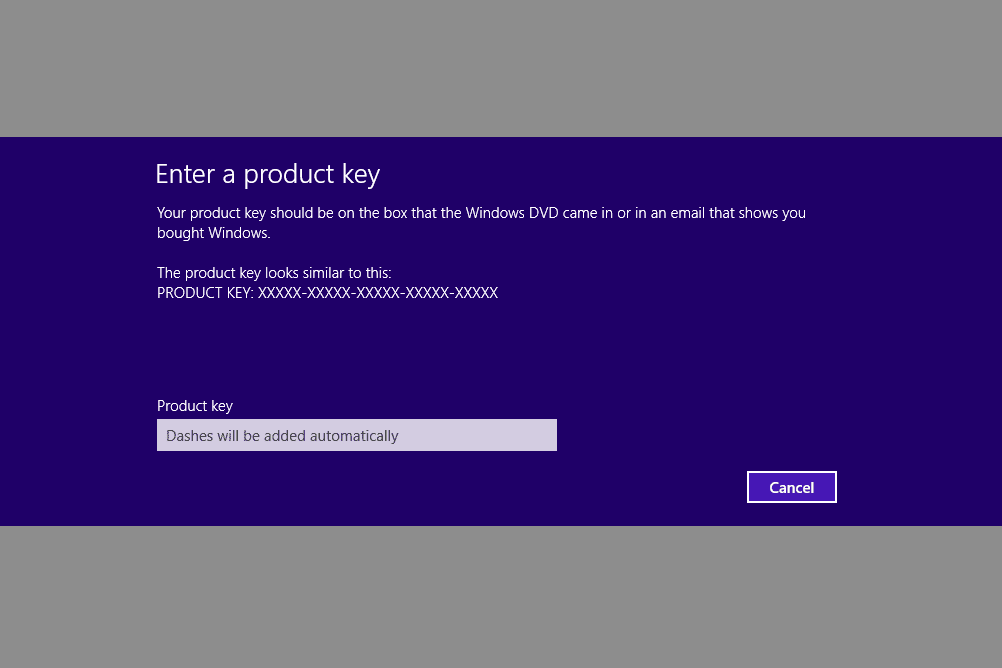
Innym sposobem wprowadzenia klucza produktu w systemie Windows jest użycie okna dialogowego Uruchom. Otwórz za pomocą Win + R a następnie wprowadź następujące informacje:
slui.exe xnumx
Otrzymasz monit, w którym możesz wpisać klucz produktu.
Zresetuj informacje o licencji
Ta poprawka dotycząca błędów „Windows nie jest oryginalny” resetuje informacje używane do aktywacji systemu Windows. Jeśli informacje są poprawne, ale w jakiś sposób uszkodzone, powinno to usunąć błąd.
- Otwórz wiersz polecenia z podwyższonym poziomem uprawnień.
-
Wpisz następujące polecenie, a po nim wciśnij enter:
SLMGR - REARM
Jeśli zobaczysz komunikat o błędzie, spróbuj tego:
SLMGR / REARM
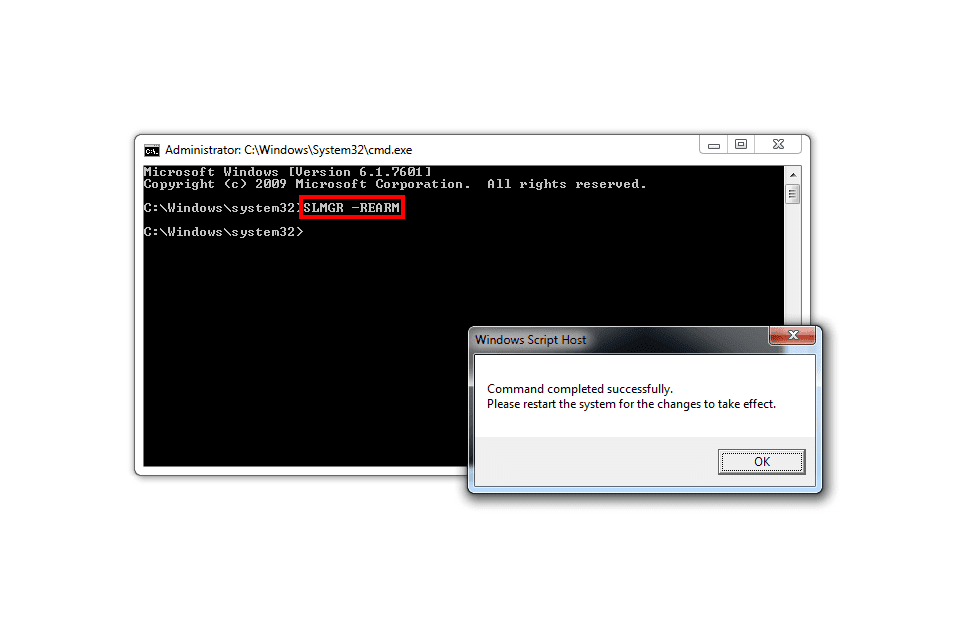
- Poczekaj, aż polecenie zakończy działanie.
-
Wybierz OK na wyskakująca wiadomość „Polecenie zakończone pomyślnie”.
- Zrestartuj swój komputer.
- Postępuj zgodnie z instrukcjami aktywacji, jeśli zobaczysz je po uruchomieniu systemu Windows.
Wyłącz zasady Plug and Play
Ta metoda dotyczy tylko niektórych wersji systemu Windows.
Błąd „nieoryginalny” można naprawić, wyłączając obiekt zasad grupy Plug and Play. Może tak być w przypadku, gdy usługa sieciowa nie ma odpowiednich uprawnień dostępu do klucza rejestru HKU S-1-5-20.
-
Otwórz okno dialogowe Uruchom skrótem klawiszowym Win + R.
-
Wpisz następujące polecenie, a po nim wciśnij enter:
polecenie: rsop.msc
-
Wejdź w Konfiguracja komputera > Ustawienia systemu Windows > Ustawienia zabezpieczeń > Usługi systemowe.
-
Lokalizuj na liście Plug and Play.
Jeśli Plug and Play jest ustawione na cokolwiek innego niż Niezdefiniowane (spójrz na kolumnę „Uruchamianie”) to przejdź do następnego kroku.
Jeśli zobaczysz w tej kolumnie Niezdefiniowane (jak na poniższym obrazku), to kroki te nie będą działać, aby naprawić błąd „Windows nie jest oryginalny”.
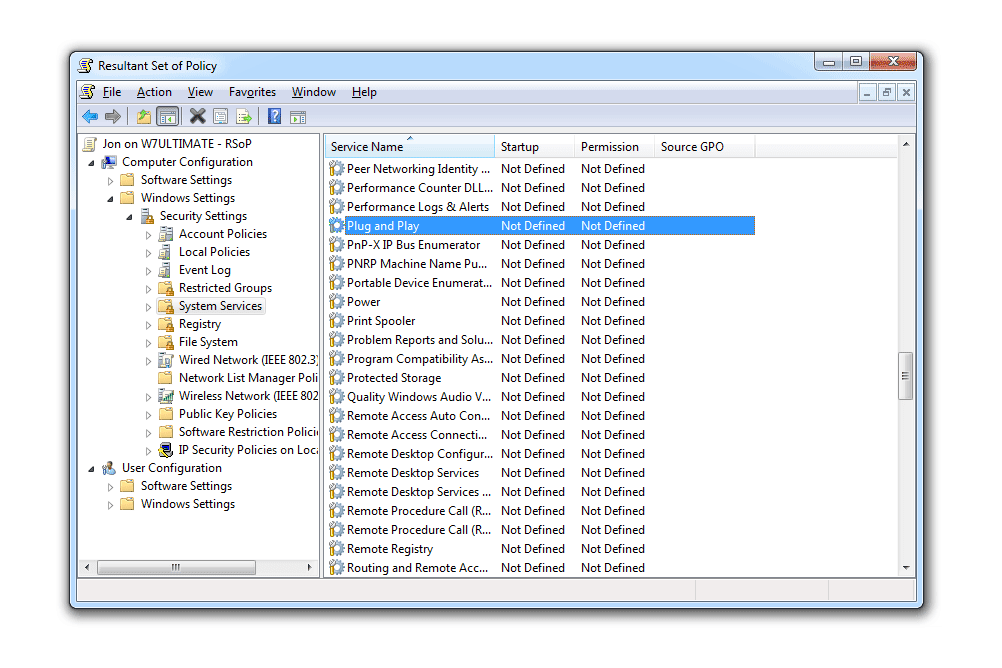
-
Zlokalizuj ustawienia przedstawione obok Plug and Play.
-
Zmień ustawienia na Niezdefiniowane.
-
Otwórz ponownie okno dialogowe Uruchom za pomocą skrótu klawiszowego Win + R, a następnie wprowadź następujące polecenie, a po nim wciśnij enter:
gpupdate / force
- Zrestartuj swój komputer.
- Po załadowaniu systemu Windows może być konieczne wykonanie niektórych instrukcji aktywacji.
Zastosuj odpowiednie uprawnienia rejestru
Jeśli powyższe kroki nie rozwiązały problemu z błędem informującym, że system Windows nie jest oryginalny, lub nie możesz ich wykonać z powodu tego, co znalazłeś w kroku 4, możesz spróbować dostosować uprawnienia Usługi sieciowej, aby uzyskać dostęp do określonego klucza rejestru.
- Otwórz Edytor rejestru.
-
Lokalizuj HKEY_USERS S-1-5-20.
Warto teraz wykonać kopię zapasową rejestru przed wprowadzeniem jakichkolwiek zmian. Możesz utworzyć kopię zapasową tylko gałęzi HKEY_USER, ponieważ jest to jedyny obszar, w którym będziesz pracować.
-
Kliknij prawym przyciskiem myszy S-1-5-20 i wybierz Uprawnienia.
-
Wybierać Dodaj w sekcji „Nazwy grupy lub użytkownika”, jeśli NETWORK SERVICE nie jest jeszcze na liście.
Jeśli to widzisz, przejdź do kroku 7.
-
Wybierz rodzaj Usługa sieciowa w polu tekstowym i wybierz Sprawdź nazwy.
-
Wybierz OK.
-
Wybierz NETWORK SERVICE.
-
Zaznacz pole wyboru przy Pełna kontrola i Odczyt w kolumnie „Zezwalaj”.
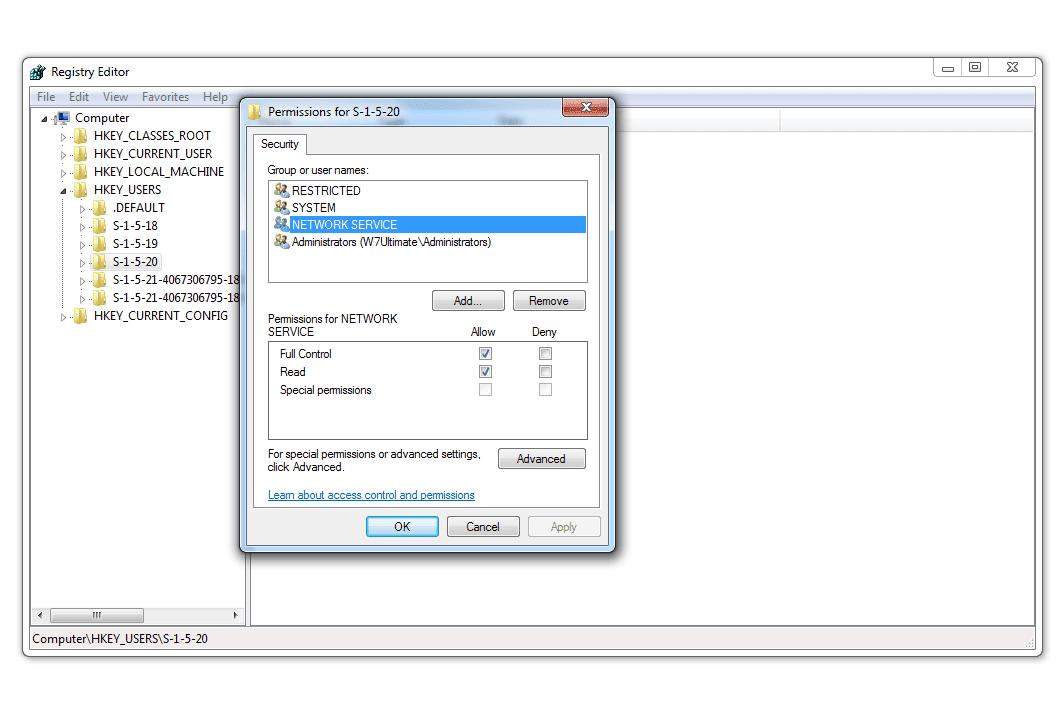
-
Wybierz OK.
- Zrestartuj swój komputer.
- Wypełnij wszystkie monity aktywacyjne pojawiające się po załadowaniu systemu Windows.
Usuń aktualizację KB971033
Ta metoda dotyczy tylko systemu Windows 7.
Jeśli system Windows 7 nie aktywuje się prawidłowo, może występować problem z aktualizacją zainstalowaną za pośrednictwem witryny Windows Update, w szczególności z aktualizacją dotyczącą technologii aktywacji systemu Windows (KB971033).
Jest używany przez firmę Microsoft do wykrywania, czy system Windows jest oryginalny, i dzięki temu wie, jak ograniczyć komputer i wyświetlać błędy „Windows nie jest oryginalny”.
Jeśli jednak wiesz, że klucz produktu jest oryginalny i nie używasz pirackiej kopii systemu Windows, możesz usunąć aktualizację, aby - miejmy nadzieję - usunąć błąd informujący, że system Windows nie jest oryginalny.
-
Iść do Start > panel sterowania.
-
Wybierz Programy i funkcje.
Jeśli nie widzisz tej opcji, wybierz Programy najpierw, a potem Programy i funkcje.
-
Wybierz Wyświetl zainstalowane aktualizacje po lewej.
-
Wyszukaj KB971033 z listy zainstalowanych aktualizacji.
-
Kliknij aktualizację prawym przyciskiem myszy i wybierz Odinstaluj.
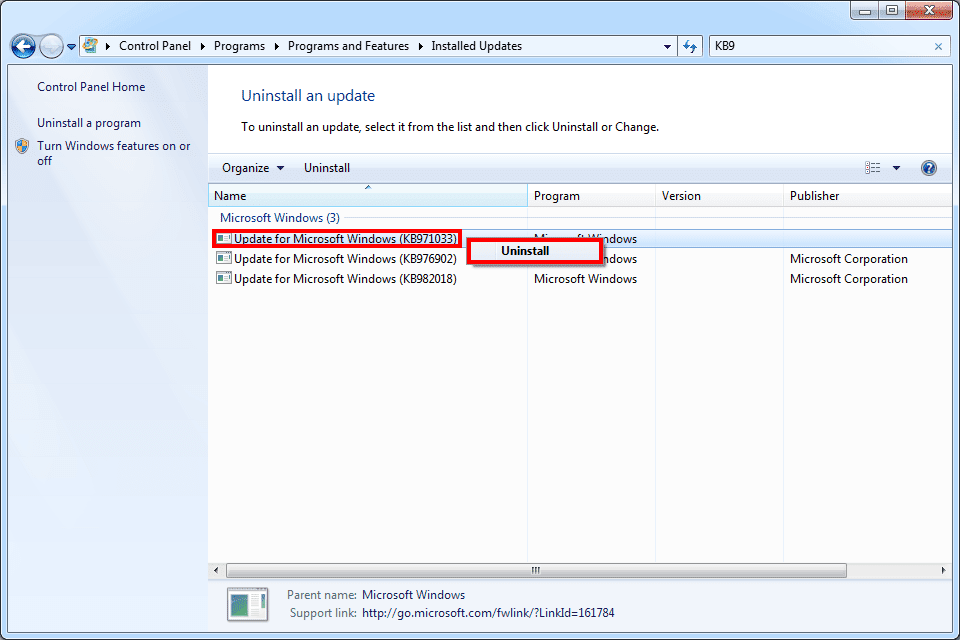
-
Wybierz tak w oknie potwierdzenia, a następnie poczekaj, aż system Windows odinstaluje aktualizację.
- Zrestartuj swój komputer.
Dobrze byłoby teraz ponownie sprawdzić dostępność aktualizacji za pomocą usługi Windows Update, a następnie zainstalować wszystkie dostępne (na przykład KB971033). Ponowna instalacja tej samej aktualizacji, która spowodowała błąd, może wydawać się bez sensu, ale możliwe jest, że aktualizacja została zainstalowana nieprawidłowo za pierwszym razem; ponowna próba umożliwi aktualizacji kolejną szansę na poprawną instalację.
Jeśli jednak wiesz, że Twój komputer nie może działać podczas instalacji tej aktualizacji, usuń ją, a następnie nie instaluj ponownie.
Zainstaluj KMSpico
KMSpico to hack dla systemu Windows, który oszukuje system operacyjny do myślenia, że aktywuje się za pomocą prawdziwego serwera licencji, podczas gdy w rzeczywistości program instaluje serwer na Twoim komputerze, a następnie aktywuje klucz produktu na Twojej maszynie.
Ta metoda przywrócenia oryginalności systemu Windows jest niezgodna z prawem, więc nie będziemy tworzyć linku do programu. Jeśli jednak kupiłeś klucz produktu całkowicie legalnie, ale masz problemy z usunięciem błędu „Windows nie jest oryginalny”, jest to ostateczność, którą możesz rozważyć.
Sprawdź komputer pod kątem złośliwego oprogramowania
Wirus to mało prawdopodobny powód komunikatu „Windows nie jest oryginalny”, ale nie można go wykluczyć bez sprawdzenia.
Istnieje wiele programów, których można użyć do sprawdzenia różnych typów złośliwego oprogramowania, w tym skanerów na żądanie, programów do czyszczenia oprogramowania szpiegującego i pełnego oprogramowania antywirusowego.
Inną opcją jest rozruchowe narzędzie antywirusowe. Są one przydatne, jeśli nie możesz nawet uruchomić systemu Windows w celu uruchomienia skanowania. Będziesz potrzebować do tego dysku flash, który umożliwi Ci użycie rozruchowego narzędzia do czyszczenia złośliwego oprogramowania.
Zainstaluj ponownie system Windows
Usunięcie systemu Windows z komputera i ponowna instalacja jest oczywiście najbardziej drastycznym rozwiązaniem błędu „Windows nie jest oryginalny”. Jeśli jednak wypróbowałeś wszystkie powyższe, a system Windows nadal nie aktywuje się poprawnie, możesz zacząć od zera.
Przed zainstalowaniem systemu Windows na aktualną wersję upewnij się, że masz kopię klucza produktu Windows, aby uniknąć konieczności kupowania zupełnie nowej kopii. Do zlokalizowania klucza produktu Windows można użyć narzędzia do wyszukiwania kluczy.
Aby uzyskać pomoc, zobacz Jak prawidłowo usunąć i ponownie zainstalować system Windows.